
Despois de instalar o programa, o primeiro que debería ser configurado, de xeito que sexa máis conveniente usalo no futuro. O mesmo é o mesmo con calquera navegador web: a configuración "Underput" permítelle desactivar funcións innecesarias e optimizar a interface.
Os novos usuarios sempre se preguntan como configurar yandex.browser: atopar o propio menú, cambiar a aparencia, incluír funcións adicionais. Facer que sexa doado e será moi útil se a configuración estándar non coincide coas expectativas.
Menú de configuración e as súas capacidades
Pode ir á configuración do navegador Yandex usando o botón do menú que está situado na esquina superior dereita. Fai clic nel e desde a lista despregábel, selecciona a opción Configuración:
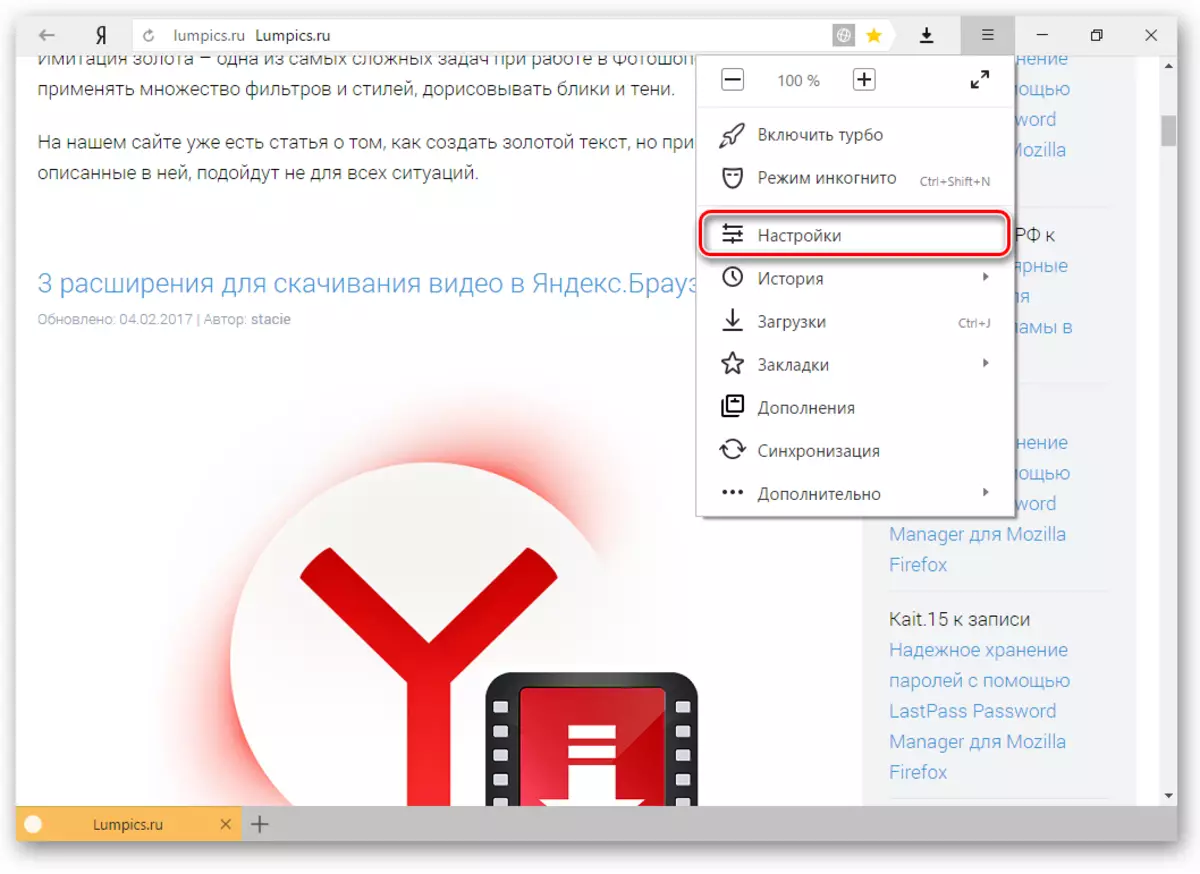
Vai caer na páxina onde pode atopar a maior parte da configuración, algúns dos cales son os mellores para cambiar inmediatamente despois de instalar o navegador. Os parámetros restantes sempre poden ser cambiados durante o navegador web.
Sincronización
Se xa ten unha conta de Yandex e incluíla noutro navegador web ou mesmo nun teléfono intelixente, pode transferir todos os seus marcadores, contrasinais, o historial de visitas e configuracións desde outro navegador a Yandex.Bauzer.
Para facelo, faga clic no botón "Activar a sincronización" e introduza o contrasinal / contrasinal para iniciar sesión. Despois da autorización exitosa, pode usar todos os seus datos personalizados. No futuro, tamén se sincronizarán entre dispositivos como actualizacións.
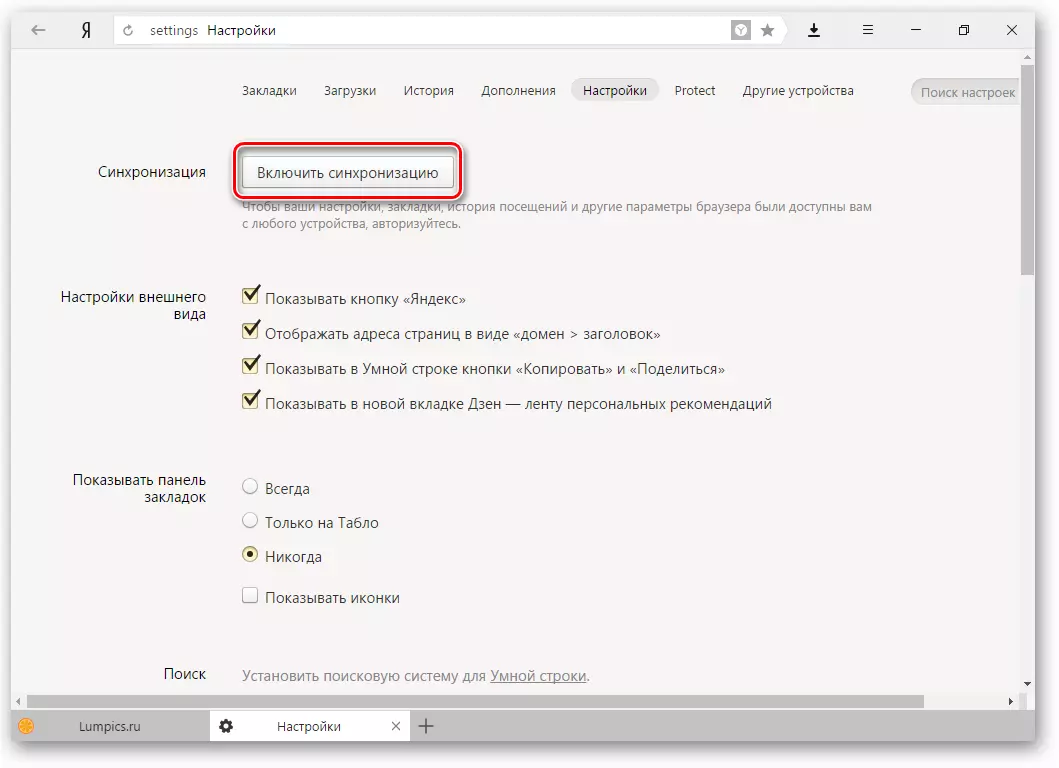
Le máis: Establecemento de sincronización en Yandex.Browser
Configuración da aparencia
Aquí pode cambiar a interface do navegador. Por defecto, inclúense todas as configuracións e, se non che gusta ningún deles, pode facilmente desactivalo.
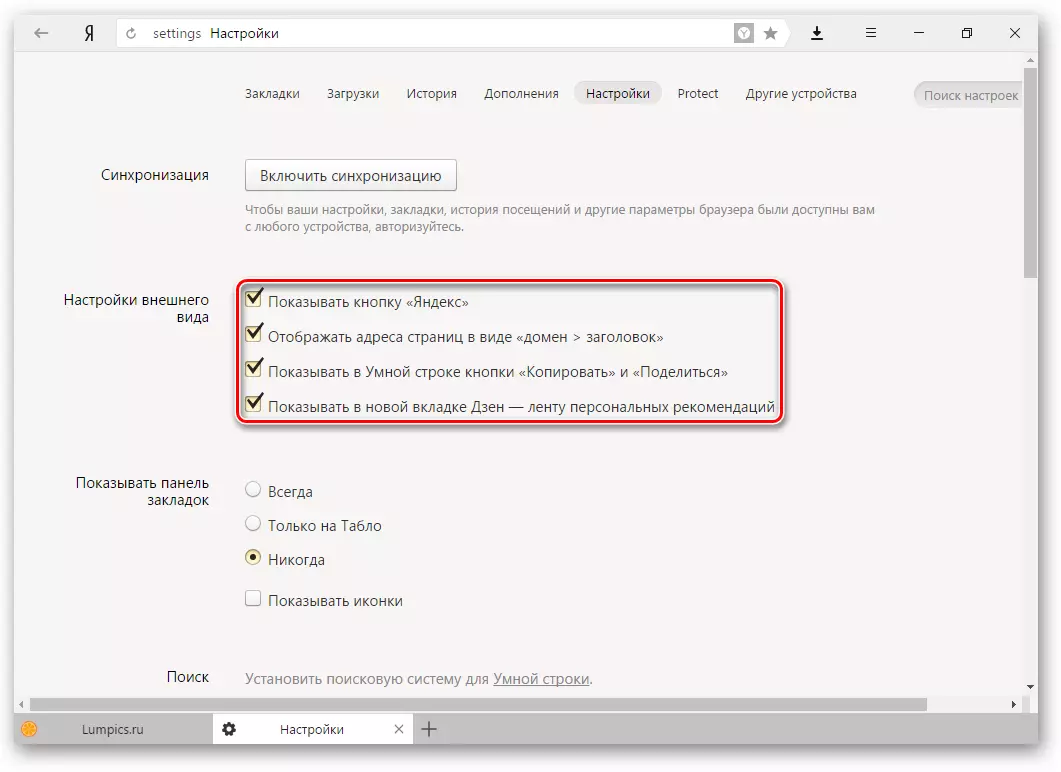
Mostrar marcadores de panel
Se a miúdo usa marcadores, seleccione "sempre" ou "só no marcador". Neste caso, o panel aparecerá baixo a liña de enderezos do sitio onde se gardarán os sitios gardados por vostede. O marcador é o nome da nova pestana en Yandex.Browser.Busca
Por defecto, por suposto, o buscador yandex é. Pode poñer outro motor de busca premendo no botón "Yandex" e seleccionando a opción desexada no menú despregable.
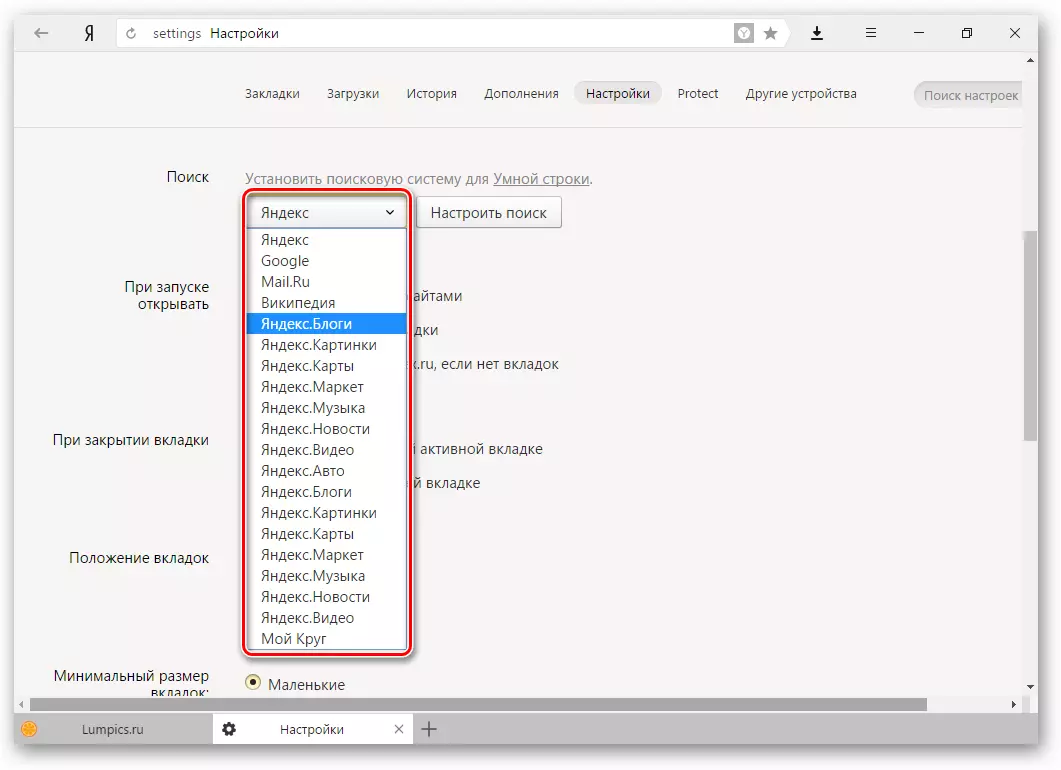
Cando comeza a abrir
Algúns usuarios adoran pechar o navegador con varias pestanas e gardar a sesión ata o próximo descubrimento. Outros como cada vez que executas un navegador web limpo sen unha soa pestana.
Seleccione e vostede, que se abrirá cada vez que inicie o yandex.bauser - o taboleiro ou as pestanas anteriores.
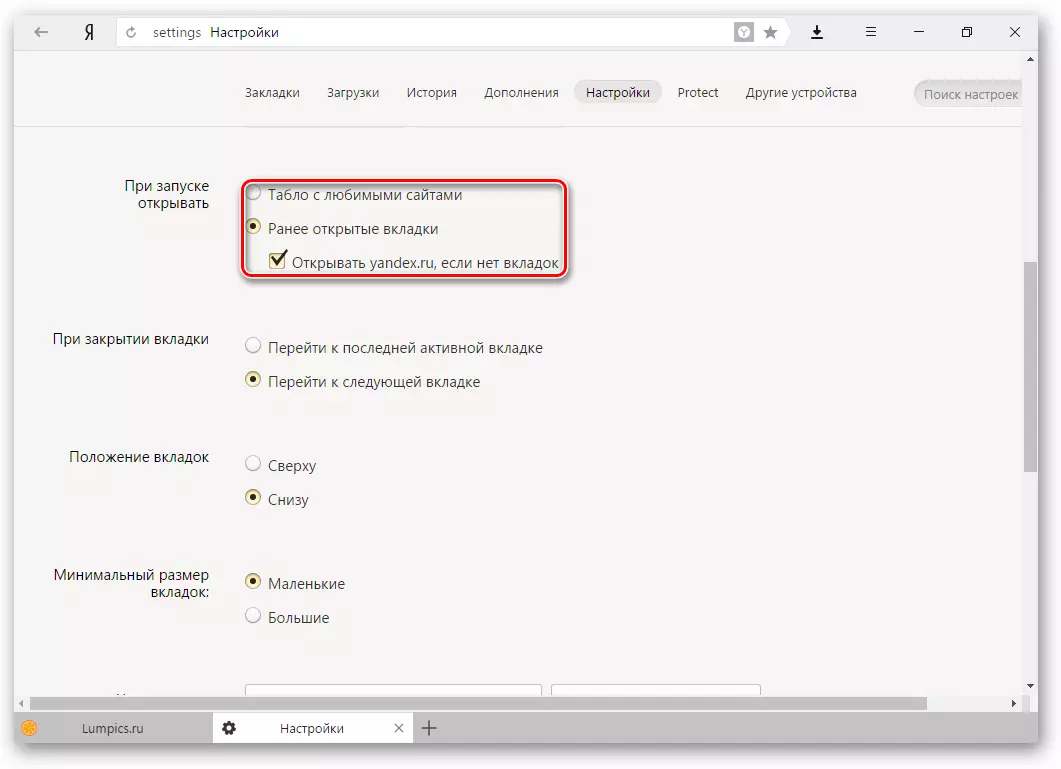
Posición da pestana
Moitos acostumaron que as pestanas están na parte superior do navegador, pero hai quen desexa ver este panel a continuación. Proba as opcións, "Top" ou "Bottom" e decidir o que lle convén.
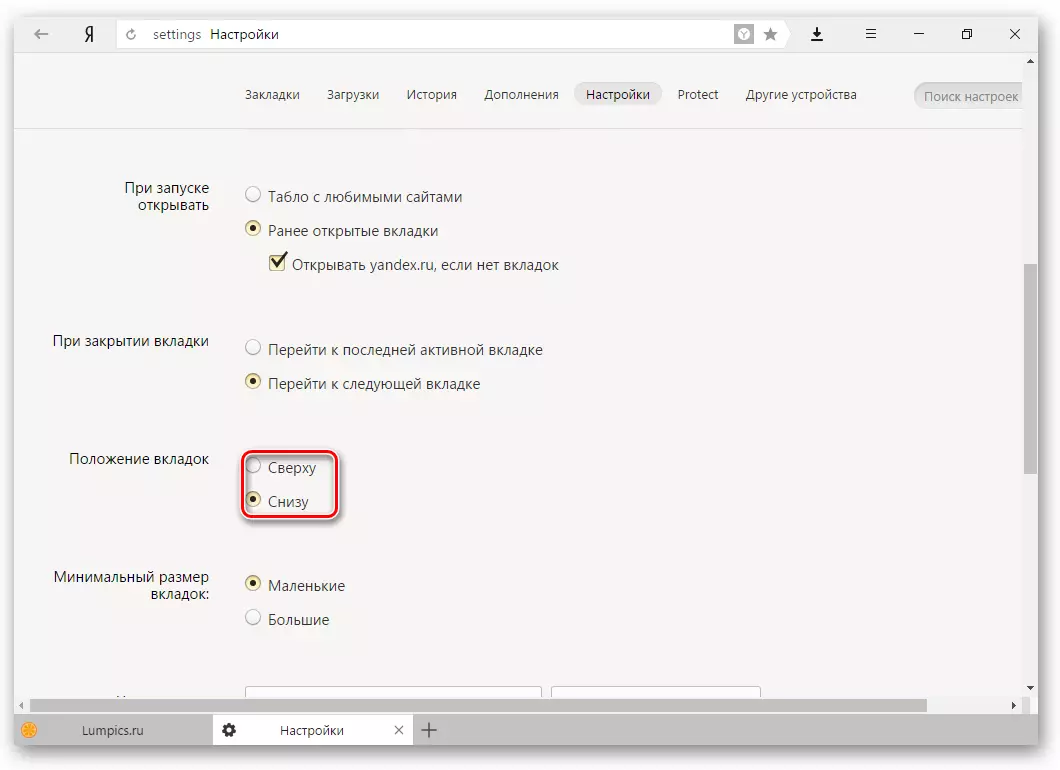
Perfís de usuario
Seguramente xa usou outra guía para Internet antes de instalar yandex.Browser. Durante ese tempo xa conseguiu "Obstee" creando marcadores de sitios interesantes ao configurar os parámetros necesarios. Para traballar nun novo navegador web, era tan cómodo como no anterior, pode usar a función de transferencia de datos do antigo navegador ao novo. Para facelo, faga clic no botón "Importar marcadores e configuracións" e siga as instrucións asistente.

Turbo.
Por defecto, o navegador web usa a función turbo cada vez cunha conexión lenta. Desconecte esta función se non quere usar a aceleración de Internet.
Le máis: Todo sobre modo turbo en yandex.browser
Esta configuración básica rematou, pero pode facer clic no botón "Mostrar configuración avanzada", onde tamén hai varios parámetros útiles:
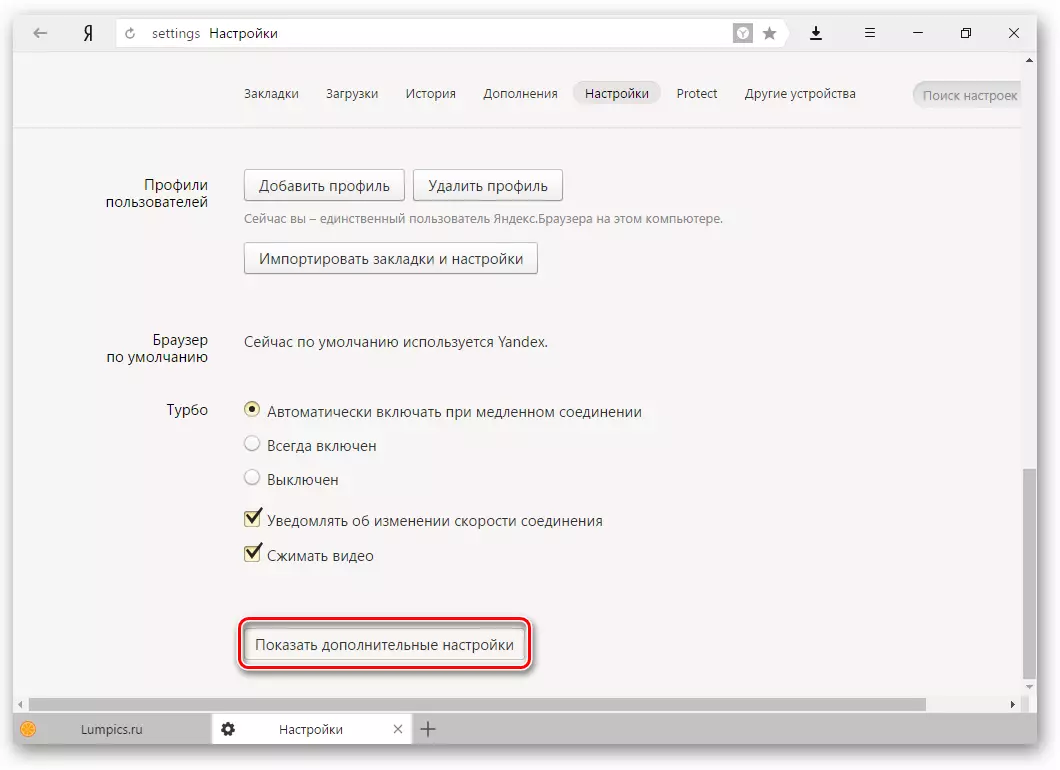
Contrasinais e formularios
Por defecto, o navegador ofrece para lembrar os contrasinais introducidos en determinados sitios. Pero se usa a conta no ordenador, non só, entón é mellor apagar as funcións "Activar enchido automático das formas de un click" e "Ofrecer gardar contrasinais para sitios".

Menú contextual
Yandex ten un chip interesante: respostas rápidas. Funciona así:
- Asignar a palabra ou a proposta que lle interesa;
- Prema o botón cun triángulo que aparece despois da selección;
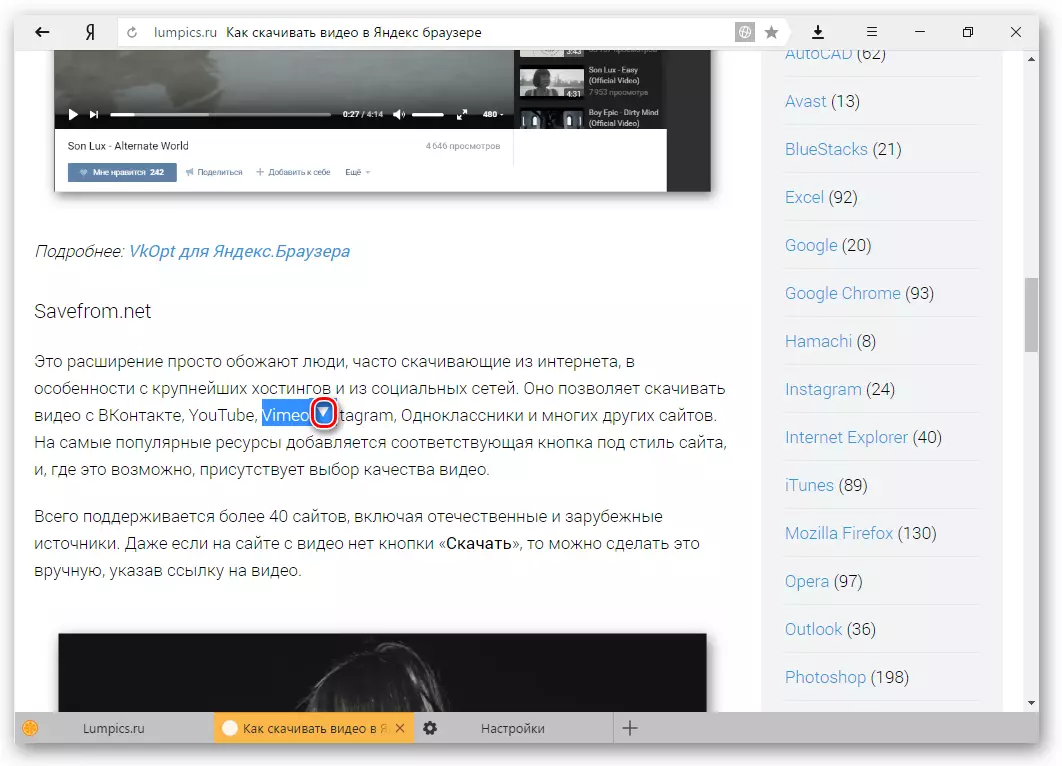
- O menú contextual mostra unha resposta rápida ou tradución.
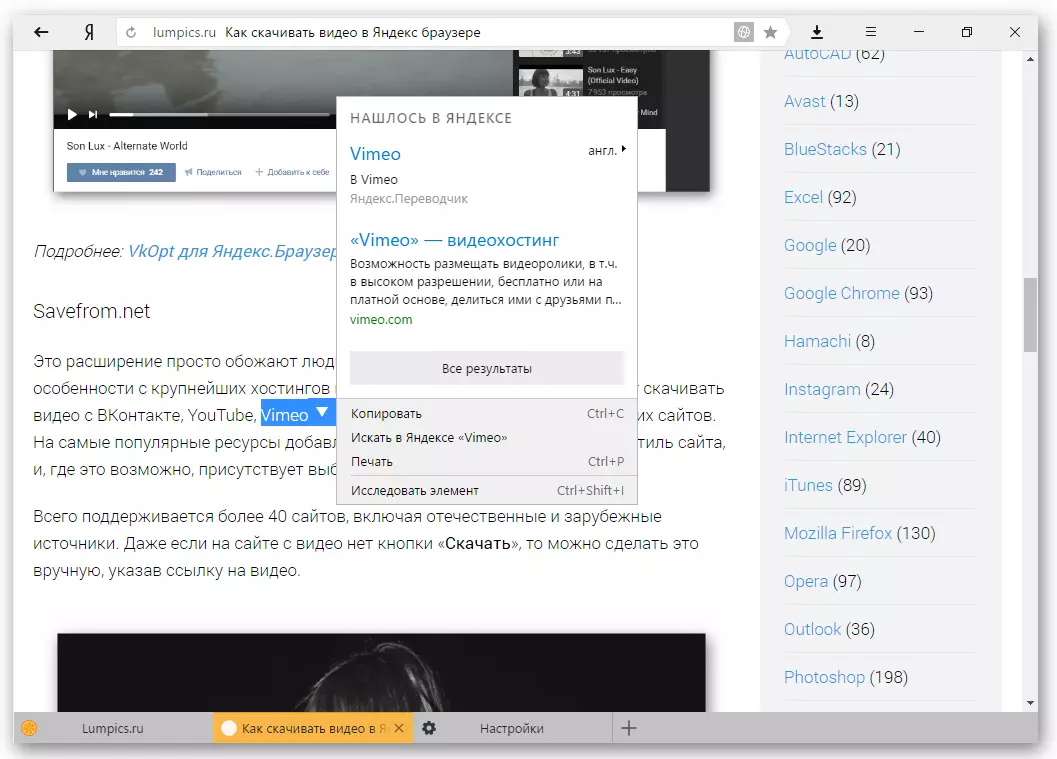
Se che gusta desta oportunidade, comproba a caixa ao lado do elemento "Show Fast Yandex Answers".
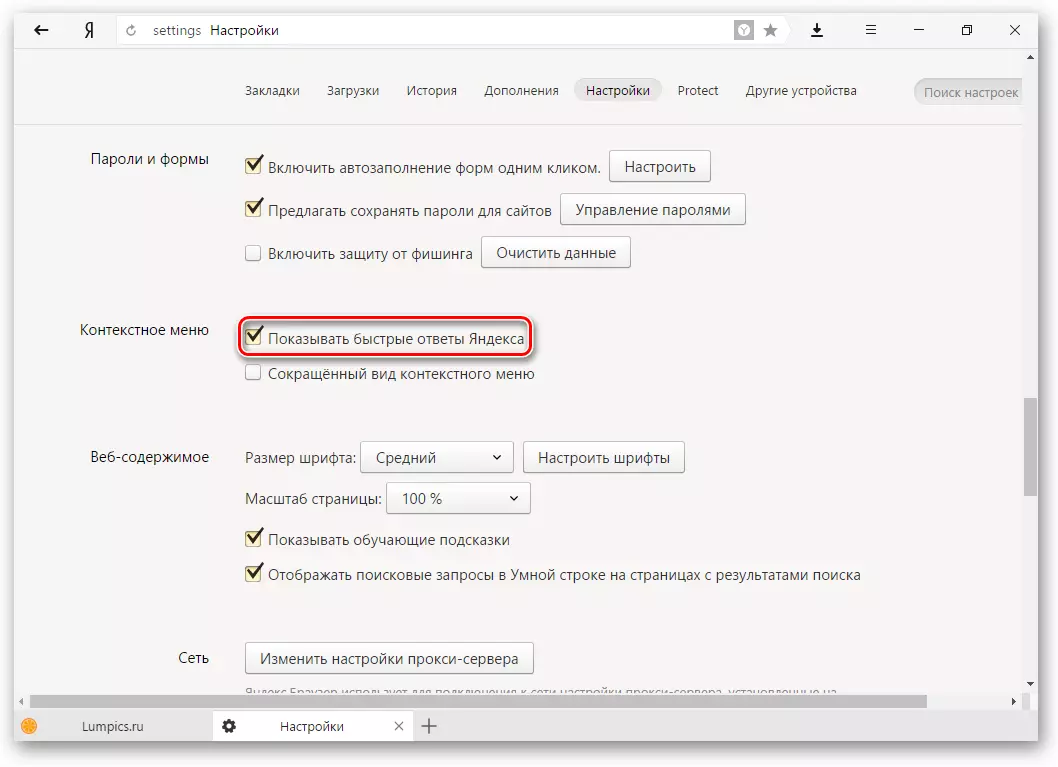
Contido web
Neste bloque, pode configurar a fonte se o estándar non se adapta. Pode cambiar tanto o tamaño da fonte como o seu tipo. Para persoas con mala vista, pode ampliar a "escala de páxina".
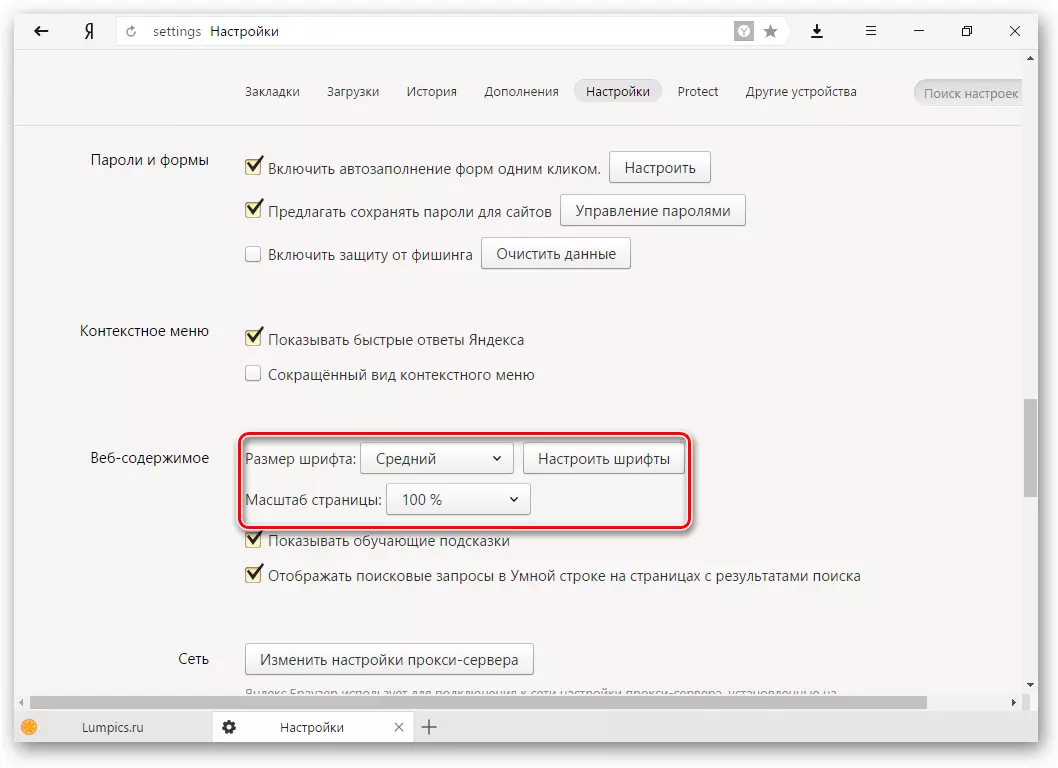
Xestos de rato
Unha característica moi conveniente que permite realizar varias operacións no navegador movendo o rato en certas direccións. Fai clic no botón "Ler máis" para coñecer como funciona. E se a función parece interesante para ti, pode usalo de inmediato ou desactivar.
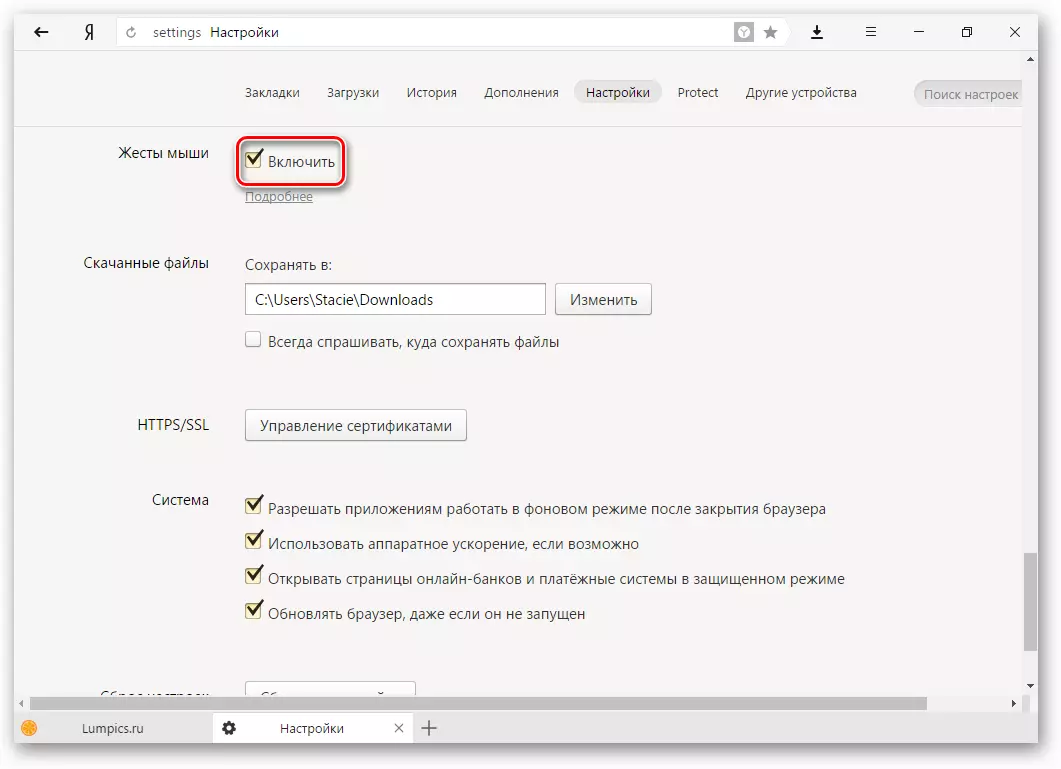
Pode ser útil: Teclas rápidas en Yandex.Browser
Arquivos descargados
Configuración estándar YANDEX.BRASER Lugar ficheiros descargados no cartafol de inicio de Windows. É probable que sexa máis conveniente para que poida gardar descargas ao seu escritorio ou a outro cartafol. Pode cambiar o espazo de descarga premendo no botón "Editar".
Os que se usan para ordenar os ficheiros ao descargar en cartafoles, será moito máis cómodo usar a función "Preguntar sempre onde gardar ficheiros".

Tablo Setup.
Na nova pestana, Yandex.bauser abre un instrumento corporativo chamado o marcador. Aquí está a liña de enderezos, marcadores, marcadores visuais e yandex.dzen. Tamén no marcador, podes poñer unha imaxe animada integrada ou calquera imaxe que queiras.Xa escribimos sobre como personalizar o marcador:
- Como cambiar o fondo en Yandex.Browser
- Como habilitar e desactivar Zen en Yandex.Browser
- Como aumentar o tamaño dos marcadores visuais en Yandex.Browser
Suplementos
En Yandex.Browser tamén se construíu en varias extensións que aumentan a súa funcionalidade e fan máis cómodo de usar. Pode entrar en adicións inmediatamente desde a configuración, cambia a pestana:

Ou introducindo o menú e seleccionando o elemento "Add-on".
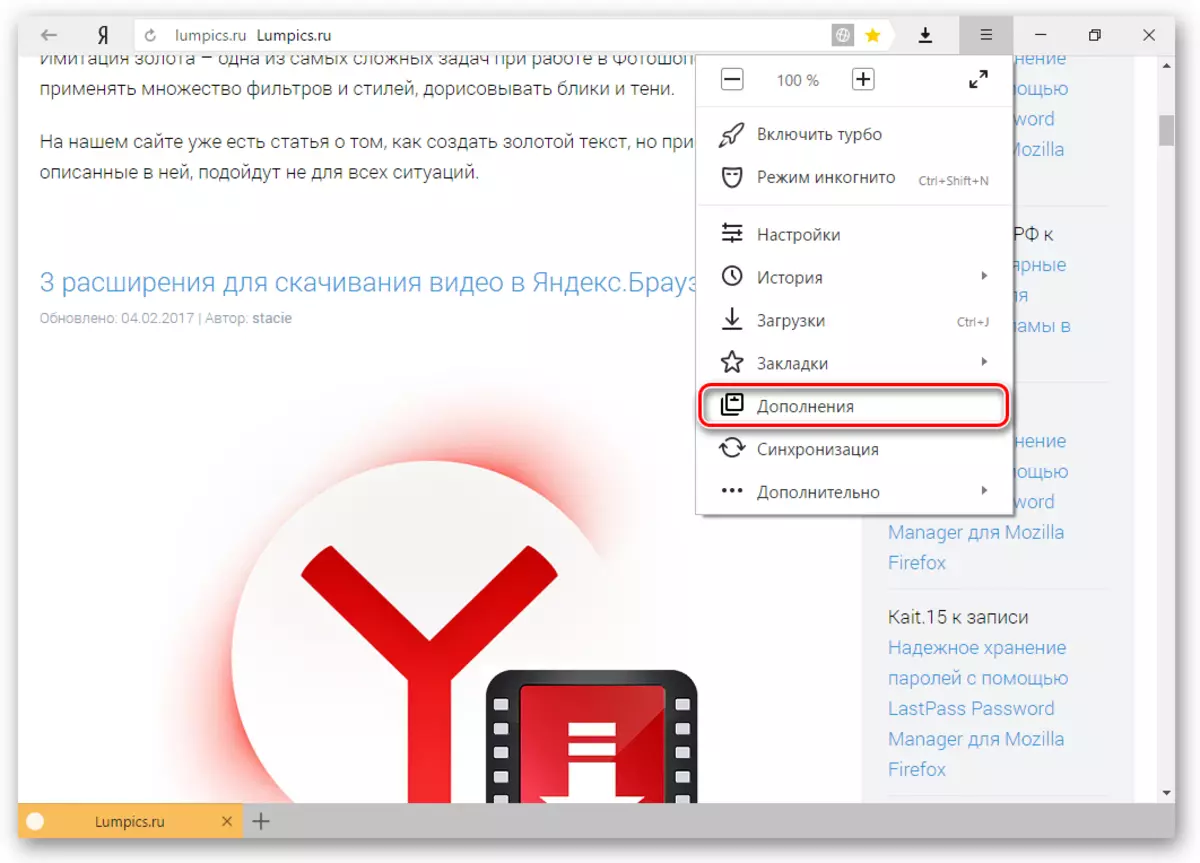
Navega pola lista de adicións propostas e permite que os que poidas parecer útiles. Estes son xeralmente bloqueadores de publicidade, servizos e ferramentas de Yandex para crear capturas de pantalla. Pero non hai restricións á instalación de extensións: podes escoller todo o que quería.
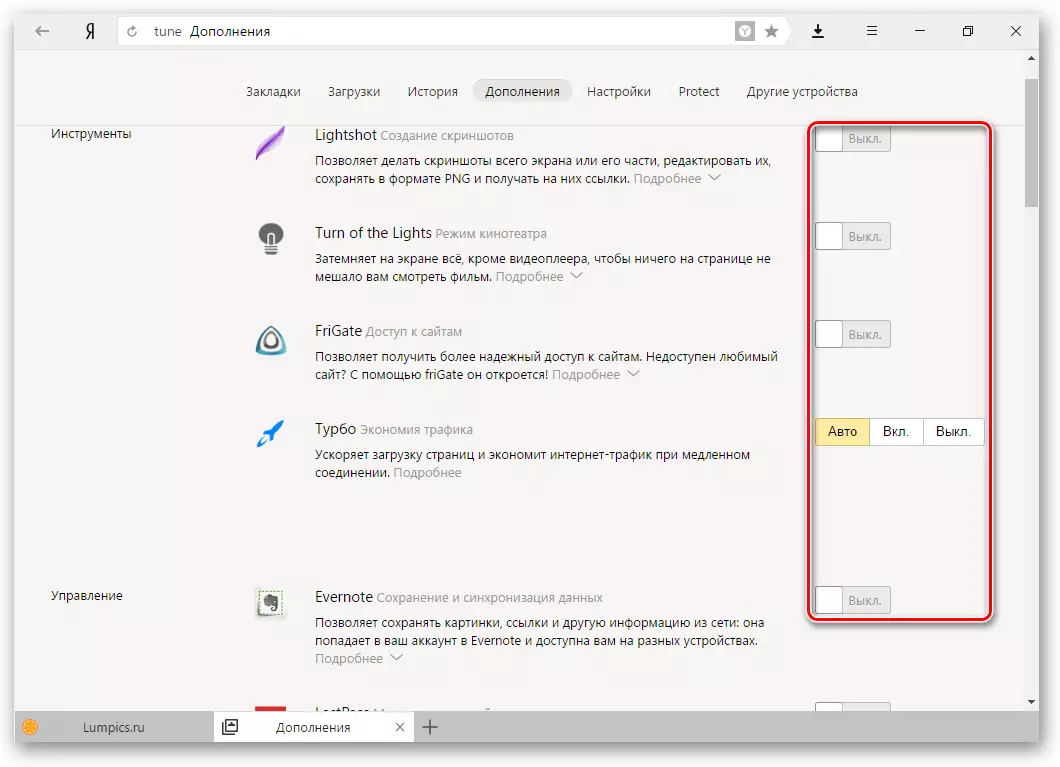
Ver tamén: Traballa con complementos en Yandex.Browser
Na parte inferior da páxina, pode facer clic no botón "Extensións do botón de Yandex.bauser" para seleccionar outras adicións útiles.

Tamén pode configurar extensións da tenda en liña de Google.
Teña coidado: as máis extensións que instala, máis lento pode comezar a traballar no navegador.
Nesta configuración de yandex.bauser pódese considerar completada. Sempre pode volver a calquera destas accións e cambiar o parámetro seleccionado. No proceso de traballo cun navegador web, tamén pode ter que cambiar outra cousa. No noso sitio atoparás instrucións para resolver diferentes problemas e problemas relacionados con yandex.brazer e as súas configuracións. Uso agradable!
